Microsoft Word tsis muaj kev xaiv los khaws cov ntaub ntawv ncaj qha raws li daim ntawv ua haujlwm Excel. Txawm li cas los xij, los ntawm kev mus dhau ob peb kauj ruam ntxiv, nws yooj yim heev rau xa tawm cov ntaub ntawv los ntawm Lo Lus rau hauv Excel.
Cov lus qhia hauv kab lus no siv rau Excel 2019, 2016, 2013, 2010; Excel rau Mac, thiab Excel Online.
kab hauv qab
Daim ntawv lo lus muaj cov ntawv sau ua kom yooj yim rau tib neeg sau cov ntaub ntawv tseem ceeb. Feem ntau, cov ntawv no tau muab faib kom ntau tus neeg tuaj yeem sau lawv thiab xa lawv rov qab. Sau tag nrho cov ntaub ntawv los ntawm cov ntawv no thiab xa lawv mus rau Excel daim ntawv nthuav qhia yog txheej txheem tedious. Ua tsaug, nws yooj yim heev rau xa cov ntaub ntawv lo lus rau Excel siv cov ntaub ntawv comma-delimited.
Siv Options los xaiv Comma-Delimited Format
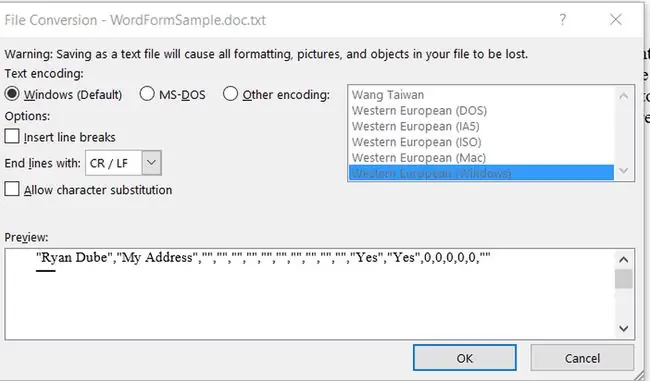
Nws tsuas yog siv qee qhov kev hloov kho hauv koj daim ntawv lo lus kom txuag cov ntaub ntawv hauv daim ntawv ua cov ntaub ntawv comma-delimited (CSV). Cov hom ntaub ntawv no cais txhua daim ntawv sau nrog commas. Siv cov ntaub ntawv CSV los import cov ntaub ntawv rau hauv Excel.
Microsoft Word yog ntse txaus los tsuas yog txuag cov ntaub ntawv los ntawm daim ntawv mus rau hauv cov ntaub ntawv CSV. Cov ntawv ntxiv hauv cov ntaub ntawv tsis tau ntxiv rau hauv cov ntaub ntawv CSV.
Nrog daim ntawv foos qhib thiab sau nrog cov ntaub ntawv, xaiv File > Options.
- Xaiv Advanced hauv lub vaj huam sib luag rau sab laug ntawm Options dialog box.
- Nyob rau hauv Kev Tiv Thaiv Kev Ncaj Ncees thaum sib koom cov ntaub ntawv no, tso ib daim tshev rau hauv lub npov nyob ib sab ntawm Txuag cov ntaub ntawv raws li cov ntaub ntawv delimited.
- Nias OK txhawm rau kaw Lo Lus Options dialog box.
Lub sijhawm no, muaj ob txoj hauv kev los xa cov ntaub ntawv mus rau Excel. Txuag cov ntaub ntawv lossis xa tawm cov ntaub ntawv.
Siv Txuag Raws li Export rau CSV
Txuag cov ntaub ntawv rau CSV hom:
- Los ntawm cov ntawv qhia zaub mov, xaiv Save As. Txuag As dialog box qhib nrog lub TXT cov hom ntawv twb xaiv.
-
Npe cov ntaub ntawv, thiab xaiv OK.
- Ib lub dialog box tshwm nrog saib ua ntej ntawm cov ntaub ntawv koj tab tom xa tawm ntawm daim ntawv rau hauv CSV hom.
- Nias OK txhawm rau xa cov ntaub ntawv.
Word rho tawm daim ntawv cov ntaub ntawv uas tau ntaus rau hauv daim ntawv ua ib daim ntawv .csv, uas tuaj yeem qhib nrog Excel. Lo lus ntxig commas ntawm cov teb. Excel siv cov commas cais cov ntaub ntawv rau hauv cov hlwb.
Siv Export Txuag rau CSV
Tau xa cov ntaub ntawv mus rau CSV cov ntaub ntawv:
- Xaiv File > Export.
- Xaiv Hloov hom ntaub ntawv.
- Nyob rau hauv Cov Ntaub Ntawv Cov Ntaub Ntawv, xaiv Plain Text (.txt).
- Xaiv Save As txhawm rau qhib lub thawv Txuag Raws li dialog.
-
Xaiv qhov chaw uas koj xav khaws cov ntaub ntawv, nkag mus rau lub npe file, thiab xaiv Txuag txhawm rau xa cov ntaub ntawv.
Ntawm daim ntawv cov ntaub ntawv rau hauv Excel
Tom qab cov ntaub ntawv lo lus raug xa tawm mus rau CSV hom ntawv, cov ntaub ntawv tau npaj tuaj rau hauv Microsoft Excel.
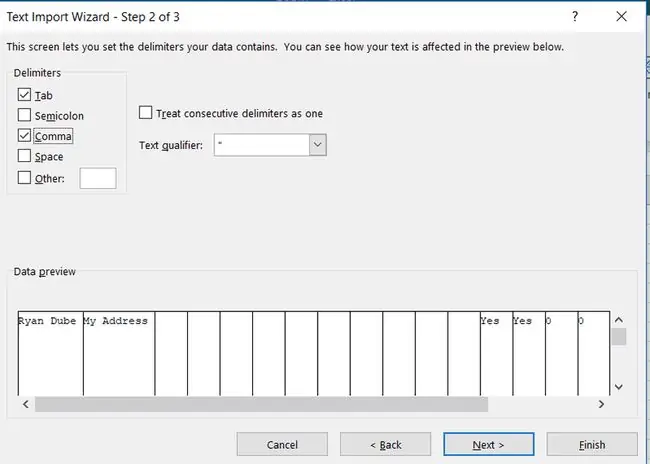
Yog tias koj qhib cov ntaub ntawv siv Excel, koj yuav tsis pom cov ntaub ntawv hauv daim nplaub tshev uas koj khaws cia vim Excel tsis ua haujlwm los qhia koj cov ntaub ntawv Excel nkaus xwb.
Qhib cov ntaub ntawv CSV raws li cov kauj ruam no:
- Qhib ib daim ntawv Excel dawb.
- Xaiv File> Open.
- Xaiv Browse.
- Nyob rau hauv cov ntaub ntawv hom poob npe, xaiv All Files (.).
- Xa mus rau lub nplaub tshev uas cov ntaub ntawv xa tawm Lo Lus nyob, thiab xaiv cov ntawv CSV cov ntaub ntawv.
- Xaiv Open.
-
Excel qhib Cov Ntawv Ntshuam Wizard. Xaiv Delimited, thiab xaiv Next.
- Deselect the Tab checkbox, thiab xaiv lub Comma kos lub thawv. Ces, xaiv Next.
- Xaiv Tiav.
Cov ntaub ntawv los ntawm koj daim ntawv lo lus tshwm hauv koj daim ntawv Excel.
Ntawm daim ntawv cov ntaub ntawv rau hauv cov ntawv uas twb muaj lawm nrog Excel 2019 thiab 2016
Yog tias koj xav nqa cov ntaub ntawv los ntawm Microsoft cov ntawv tshiab rau hauv tib daim ntawv nthuav dav, ua raws li cov kauj ruam no:
- Qhib koj cov ntaub ntawv Excel khaws tseg.
- Tsim ib daim ntawv tshiab los ntawm nias lub + cim rau hauv qab ntawm daim ntawv uas twb muaj lawm.
- Select cell A1.
- In the Data menu, xaiv Get Data > From File, > From Text/CSV(Hauv Microsoft 2010 lossis 2013, xaiv From Text ).
- Xaiv cov ntawv tshiab nrog cov ntaub ntawv cov ntaub ntawv, thiab xaiv Ntshuam.
- Nyob hauv Wizard xaiv Load > Load To.
- Nyob rau hauv qhov chaw koj xav muab cov ntaub ntawv, xaiv Daim ntawv ua haujlwm uas twb muaj lawm, thiab xyuas kom meej A1 raug xaiv.
- nias OK.
Thaum cov ntaub ntawv xa tuaj, ntxiv cov ntaub ntawv Lo Lus tshiab rau koj daim ntawv ua haujlwm tseem ceeb:
- Hauv Lo Lus, qhia tag nrho kab nrog cov ntaub ntawv xwb.
- Right-click, thiab xaiv Copy.
- Hauv Excel, xaiv koj daim ntawv tseem ceeb.
- Highlub cell hauv qab cov ntaub ntawv kawg hauv daim ntawv.
- Right-click, thiab xaiv Paste.
Ntawm daim ntawv cov ntaub ntawv rau hauv cov ntawv uas twb muaj lawm nrog Excel 2013 thiab 2010
Txhawm rau nqa cov ntaub ntawv los ntawm Microsoft cov ntawv tshiab rau hauv Excel 2013 lossis 2010, ua raws cov kauj ruam no:
- Qhib koj cov ntaub ntawv Excel khaws tseg.
- Xaiv lub xovtooj ntawm thawj kab hauv qab koj cov ntaub ntawv uas twb muaj lawm.
- Select Data > From Text.
- Xaiv cov ntawv tshiab nrog cov ntaub ntawv cov ntaub ntawv, thiab xaiv Ntshuam.
- Nyob hauv tus Wizard, xaiv Delimited, thiab nias Next.
- Deselect the Tab checkbox, xaiv lub Comma kos lub thawv, thiab xaiv Next.
- Nyob hauv Koj xav muab cov ntaub ntawv rau qhov twg, xaiv Daim ntawv ua haujlwm uas twb muaj lawm. Xyuas kom tseeb tias lub xov tooj ntawm tes uas koj xav kom kab tshiab mus raug xaiv.
- nias OK.
Qhov no ntxiv cov ntaub ntawv Lo Lus tshiab rau kab tom ntej hauv koj daim ntawv ua haujlwm thawj zaug.






